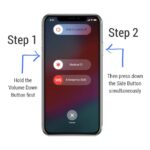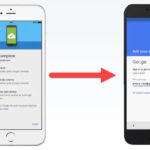Cara lock screen iphone – Keamanan data di era digital menjadi hal yang sangat penting, termasuk untuk ponsel cerdas seperti iPhone. Salah satu langkah penting untuk menjaga privasi dan keamanan data Anda adalah dengan mengunci layar iPhone. Lock screen iPhone bukan hanya sekedar fitur keamanan dasar, tetapi juga sebagai garis pertahanan pertama untuk melindungi data pribadi dan mencegah akses yang tidak sah.
Ada berbagai cara untuk mengunci layar iPhone, mulai dari menggunakan kode sandi angka, Face ID, hingga Touch ID. Masing-masing metode memiliki tingkat keamanan dan kemudahan penggunaan yang berbeda. Artikel ini akan membahas secara detail bagaimana cara mengatur kode sandi, mengelola fitur keamanan tambahan, dan tips penting untuk mengamankan iPhone Anda.
Cara Mengatur Kode Sandi: Cara Lock Screen Iphone
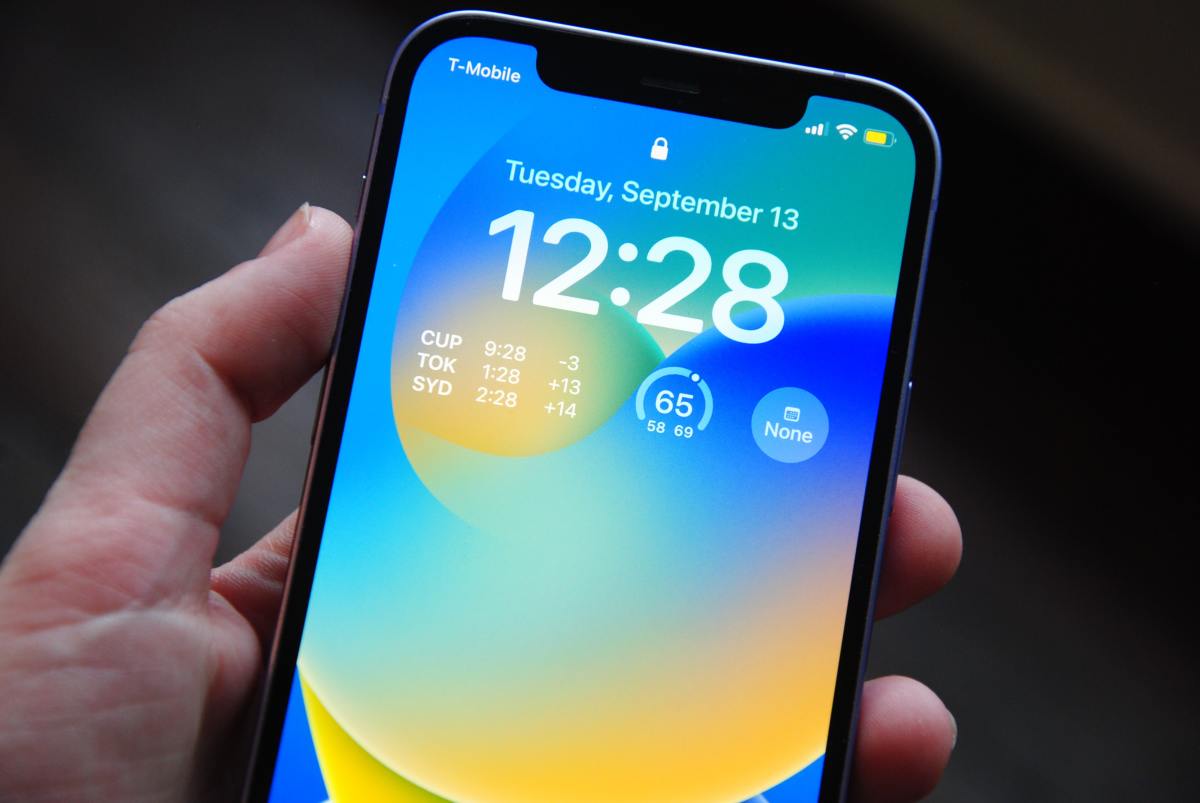
Keamanan perangkat iPhone Anda sangat penting, dan salah satu cara terbaik untuk menjaganya adalah dengan mengatur kode sandi. Kode sandi bertindak sebagai penghalang bagi akses yang tidak sah ke perangkat Anda, melindungi data pribadi Anda dari pencurian atau pengaksesan yang tidak sah.
iPhone menawarkan berbagai metode pengaturan kode sandi, mulai dari kode sandi numerik tradisional hingga pengenalan wajah dan sidik jari. Artikel ini akan memandu Anda melalui langkah-langkah untuk mengatur kode sandi di iPhone Anda, menjelaskan berbagai metode yang tersedia, dan memberikan tips untuk membuat kode sandi yang kuat dan mudah diingat.
Metode Pengaturan Kode Sandi
iPhone menawarkan tiga metode utama untuk mengatur kode sandi:
- Kode Sandi Numerik: Metode tradisional yang menggunakan kombinasi angka untuk membuka kunci perangkat Anda.
- Face ID: Menggunakan kamera depan iPhone untuk mengenali wajah Anda dan membuka kunci perangkat.
- Touch ID: Menggunakan sensor sidik jari untuk membuka kunci perangkat Anda.
Berikut adalah tabel yang menunjukkan perbedaan antara ketiga metode tersebut:
| Metode | Keamanan | Kecepatan | Kemudahan Penggunaan |
|---|---|---|---|
| Kode Sandi Numerik | Tinggi | Sedang | Sedang |
| Face ID | Tinggi | Sangat Cepat | Sangat Mudah |
| Touch ID | Tinggi | Sangat Cepat | Sangat Mudah |
Face ID dan Touch ID umumnya dianggap lebih aman daripada kode sandi numerik karena mereka lebih sulit untuk ditiru. Namun, kode sandi numerik masih merupakan pilihan yang baik jika Anda tidak ingin menggunakan Face ID atau Touch ID.
Cara Mengatur Kode Sandi Numerik
- Buka aplikasi “Pengaturan” di iPhone Anda.
- Ketuk “Kode Sandi & Keamanan” atau “Touch ID & Kode Sandi” (tergantung pada model iPhone Anda).
- Ketuk “Aktifkan Kode Sandi” atau “Tetapkan Kode Sandi”.
- Masukkan kode sandi enam digit yang Anda inginkan, lalu masukkan lagi untuk konfirmasi.
- Kode sandi Anda sekarang telah diatur.
Cara Mengatur Face ID
- Buka aplikasi “Pengaturan” di iPhone Anda.
- Ketuk “Face ID & Kode Sandi” atau “Touch ID & Kode Sandi” (tergantung pada model iPhone Anda).
- Ketuk “Siapkan Face ID”.
- Ikuti petunjuk di layar untuk memindai wajah Anda dari berbagai sudut.
- Face ID Anda sekarang telah diatur.
Cara Mengatur Touch ID
- Buka aplikasi “Pengaturan” di iPhone Anda.
- Ketuk “Touch ID & Kode Sandi” atau “Touch ID & Kode Sandi” (tergantung pada model iPhone Anda).
- Ketuk “Tambahkan Sidik Jari”.
- Ikuti petunjuk di layar untuk memindai sidik jari Anda.
- Touch ID Anda sekarang telah diatur.
Tips untuk Membuat Kode Sandi yang Kuat
Berikut adalah beberapa tips untuk membuat kode sandi yang kuat dan mudah diingat:
- Gunakan kombinasi huruf, angka, dan simbol.
- Hindari menggunakan kata-kata umum atau informasi pribadi seperti nama, tanggal lahir, atau alamat.
- Buat kode sandi yang mudah diingat tetapi sulit ditebak orang lain.
- Jangan gunakan kode sandi yang sama untuk semua akun Anda.
- Pertimbangkan untuk menggunakan pengelola kata sandi untuk menyimpan kode sandi Anda dengan aman.
Mengatur Kode Sandi di Layar Kunci
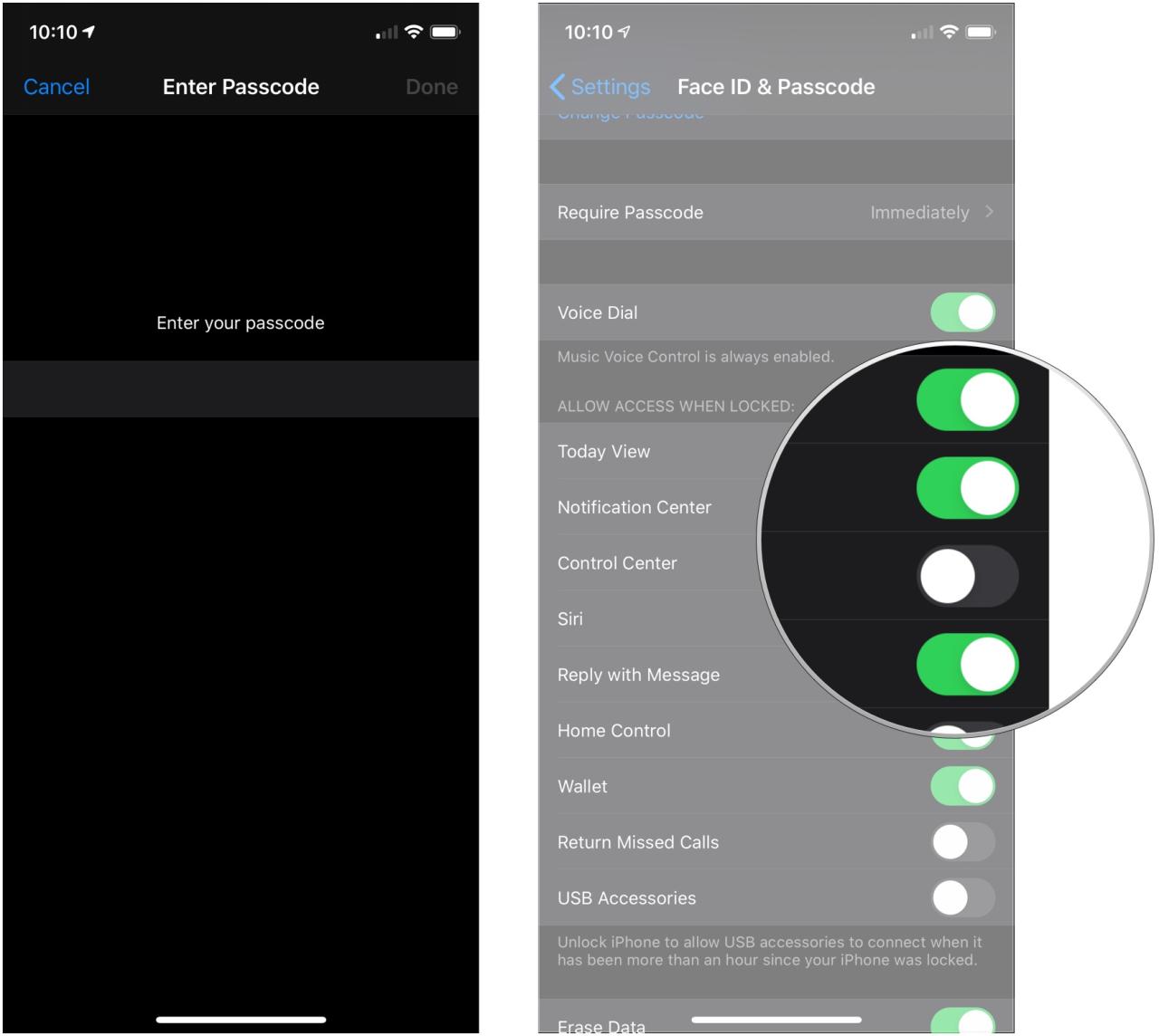
Salah satu langkah keamanan yang paling penting pada iPhone adalah mengatur kode sandi di layar kunci. Kode sandi ini berfungsi sebagai penghalang utama bagi siapa pun yang ingin mengakses data pribadi Anda. Anda dapat memilih untuk menggunakan kode sandi angka, kode sandi alfanumerik, atau bahkan menggunakan fitur Face ID atau Touch ID untuk membuka kunci iPhone Anda.
Mengubah Kode Sandi
Jika Anda ingin mengubah kode sandi yang sudah ada pada iPhone Anda, ikuti langkah-langkah berikut:
- Buka aplikasi “Pengaturan” di iPhone Anda.
- Ketuk “Face ID & Kode Sandi” atau “Touch ID & Kode Sandi”.
- Masukkan kode sandi Anda saat ini.
- Ketuk “Ubah Kode Sandi”.
- Masukkan kode sandi Anda saat ini sekali lagi.
- Masukkan kode sandi baru Anda dua kali untuk mengonfirmasi.
Menonaktifkan Kode Sandi
Jika Anda merasa tidak perlu menggunakan kode sandi lagi, Anda dapat menonaktifkannya. Namun, penting untuk diingat bahwa menonaktifkan kode sandi akan membuat iPhone Anda lebih rentan terhadap akses yang tidak sah. Berikut langkah-langkah untuk menonaktifkan kode sandi:
- Buka aplikasi “Pengaturan” di iPhone Anda.
- Ketuk “Face ID & Kode Sandi” atau “Touch ID & Kode Sandi”.
- Masukkan kode sandi Anda saat ini.
- Ketuk “Nonaktifkan Kode Sandi”.
- Konfirmasi dengan mengklik “Nonaktifkan”.
Membuka Kunci iPhone Jika Kode Sandi Terlupakan, Cara lock screen iphone
Jika Anda lupa kode sandi iPhone Anda, ada beberapa cara untuk membuka kuncinya, tetapi semuanya memerlukan beberapa langkah dan mungkin memerlukan waktu.
- Gunakan iCloud: Jika Anda telah mengaktifkan “Temukan iPhone Saya” di iPhone Anda, Anda dapat menggunakan iCloud untuk menghapus kode sandi dan membuka kunci iPhone Anda. Namun, ini akan menghapus semua data di iPhone Anda.
- Hubungi Dukungan Apple: Anda dapat menghubungi Dukungan Apple untuk mendapatkan bantuan dalam membuka kunci iPhone Anda. Namun, mereka mungkin memerlukan bukti kepemilikan iPhone Anda, seperti faktur pembelian atau ID yang sesuai.
- Pulihkan iPhone: Anda dapat memulihkan iPhone Anda ke pengaturan pabrik. Ini akan menghapus semua data di iPhone Anda dan mengembalikannya ke keadaan semula. Pastikan Anda memiliki cadangan terbaru dari data iPhone Anda sebelum memulihkannya.
Fitur Keamanan Tambahan
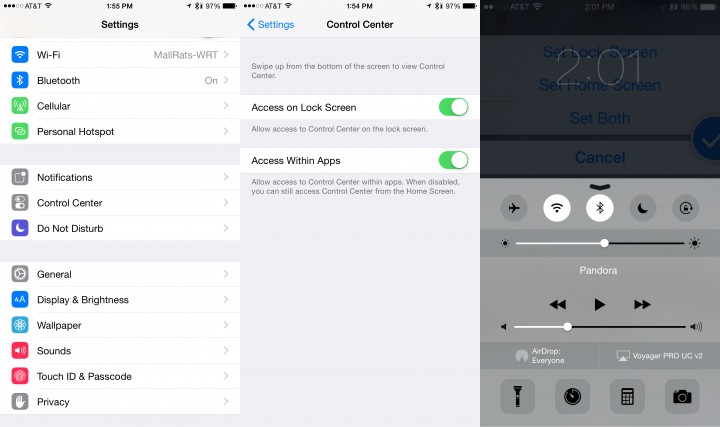
Selain kode sandi dan Touch ID/Face ID, iPhone menawarkan fitur keamanan tambahan untuk melindungi data pribadi Anda. Fitur-fitur ini bekerja bersama-sama untuk menjaga perangkat Anda tetap aman dan terlindungi dari akses yang tidak sah.
Find My iPhone
Find My iPhone adalah fitur yang memungkinkan Anda untuk melacak lokasi iPhone Anda, mengunci perangkat dari jarak jauh, atau menghapus semua data dari iPhone Anda jika perangkat hilang atau dicuri.
- Untuk mengaktifkan Find My iPhone, buka aplikasi Pengaturan dan pilih “Find My iPhone”.
- Pastikan “Find My iPhone” diaktifkan dan Anda masuk dengan Apple ID Anda.
- Anda dapat menggunakan aplikasi Find My iPhone di perangkat Apple lainnya atau melalui situs web iCloud untuk menemukan lokasi iPhone Anda, mengunci perangkat, atau menghapus semua data.
Erase Data
Fitur Erase Data memungkinkan Anda untuk menghapus semua data dari iPhone Anda jika perangkat hilang atau dicuri. Ini adalah langkah penting untuk melindungi informasi pribadi Anda.
- Anda dapat mengaktifkan Erase Data melalui aplikasi Pengaturan, dengan masuk ke “Find My iPhone” dan mengaktifkan opsi “Erase Data”.
- Setelah diaktifkan, jika iPhone Anda hilang atau dicuri, Anda dapat mengakses situs web iCloud atau aplikasi Find My iPhone untuk menghapus semua data dari perangkat tersebut.
Fitur keamanan tambahan sangat penting untuk melindungi data pribadi Anda di iPhone. Dengan mengaktifkan fitur-fitur ini, Anda dapat memastikan bahwa informasi pribadi Anda tetap aman, bahkan jika perangkat Anda hilang atau dicuri.
Tips Tambahan
Melepaskan kunci layar adalah langkah penting, namun ada beberapa tips tambahan yang perlu Anda perhatikan untuk menjaga keamanan iPhone Anda. Ingatlah bahwa keamanan digital adalah proses berkelanjutan, dan setiap tindakan kecil yang Anda ambil dapat membuat perbedaan besar dalam melindungi data Anda.
Hindari Koneksi Wi-Fi Publik yang Tidak Aman
Koneksi Wi-Fi publik seringkali tidak aman, dan dapat menjadi pintu masuk bagi para peretas untuk mengakses data Anda. Sebaiknya gunakan koneksi data seluler atau VPN (Virtual Private Network) untuk melindungi privasi Anda saat terhubung ke jaringan Wi-Fi publik.
Instal Aplikasi Antivirus
Aplikasi antivirus dapat membantu mendeteksi dan memblokir malware yang dapat membahayakan iPhone Anda. Pastikan Anda memilih aplikasi antivirus yang terpercaya dan memiliki reputasi baik.
Mengelola Privasi Data
Pengaturan privasi pada iPhone memungkinkan Anda mengontrol akses aplikasi ke data pribadi seperti lokasi, kontak, dan foto. Dengan memahami dan mengatur pengaturan privasi, Anda dapat mengurangi risiko penyalahgunaan data pribadi.
- Lokasi: Batasi akses aplikasi ke lokasi Anda hanya saat digunakan. Anda dapat memilih untuk mengizinkan aplikasi mengakses lokasi Anda “Selalu,” “Saat Menggunakan Aplikasi,” atau “Tidak Pernah.”
- Kontak: Pilih aplikasi mana yang dapat mengakses kontak Anda. Anda dapat memilih untuk mengizinkan aplikasi mengakses kontak Anda “Selalu,” “Saat Menggunakan Aplikasi,” atau “Tidak Pernah.”
- Foto: Pilih aplikasi mana yang dapat mengakses foto Anda. Anda dapat memilih untuk mengizinkan aplikasi mengakses foto Anda “Selalu,” “Saat Menggunakan Aplikasi,” atau “Tidak Pernah.”
Skenario Keamanan
Bayangkan sebuah skenario di mana Anda kehilangan iPhone Anda. Tanpa kunci layar, siapa pun yang menemukan iPhone Anda dapat mengakses semua data pribadi Anda, termasuk kontak, pesan, foto, dan informasi keuangan.
Atau, bayangkan skenario di mana iPhone Anda dicuri. Tanpa kunci layar, pencuri dapat dengan mudah mengakses data Anda dan menggunakannya untuk melakukan kejahatan.
Dengan kunci layar, Anda dapat melindungi data Anda dari akses yang tidak sah, bahkan jika iPhone Anda hilang atau dicuri.
Pemungkas
Mengamankan iPhone dengan lock screen dan fitur keamanan tambahan merupakan langkah penting untuk melindungi data pribadi Anda. Dengan menggunakan metode yang tepat dan mengikuti tips yang diberikan, Anda dapat meningkatkan keamanan iPhone dan meminimalisir risiko kehilangan data atau akses yang tidak sah. Ingatlah, keamanan data adalah tanggung jawab bersama, dan langkah-langkah sederhana dapat membuat perbedaan besar dalam menjaga privasi dan keamanan Anda.
FAQ dan Solusi
Apakah saya bisa menggunakan kombinasi angka dan huruf untuk kode sandi?
Saat ini, iPhone hanya mendukung kode sandi numerik atau kombinasi wajah dan sidik jari.
Apa yang harus saya lakukan jika lupa kode sandi iPhone?
Anda dapat mencoba memulihkan iPhone dengan menggunakan akun iCloud Anda atau menghubungi Apple Support untuk bantuan lebih lanjut.